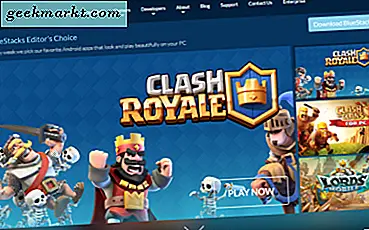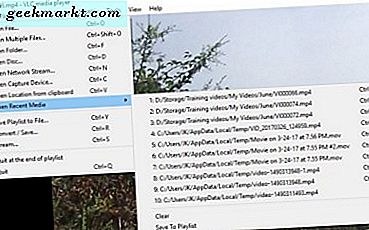Windows 10, özellikler açısından uzun bir yol kat etti. Bunu Windows XP masaüstümle karşılaştırdığımda, o zamanlar bir ekran kırpmasını bile alamayacağına inanmak zor. Bununla birlikte, hala birçok görev var. pano yönetimi, uygulama yönetimive kendiliğinden gerçekleştirilemeyen kısayol tuşu yönetimi. İşte yardımcı programlar resmin içine giriyor. Boyutları küçüktür ve belirli bir amaç için üretilmiştir.
Bu notta, 2020'de kullanmanız gereken en iyi Windows yardımcı programı burada.
Özelleştirme Araçları
1. PowerToys
PowerToys, Windows 10 uzman kullanıcıları için bir eklenti yardımcı programıdır. Microsoft tarafından oluşturulmuştur ve Windows 95 dönemi PowerToys projesinden esinlenmiştir. PowerToys, Windows 10'un yerel bir parçası değildir ve onu GitHub'dan ayrı olarak yüklemeniz gerekir. PowerToys şu an itibariyle 5 araç içermektedir.
- Süslü Bölgeler - Masaüstünüzde hızlı bir şekilde karmaşık bölünmüş bir bölme oluşturmanıza olanak tanır. Çoklu monitör kurulumunuz varsa, sahip olunması gereken bir şeydir.
- Kısayol Kılavuzu - Windows tuşunu uzun süre basılı tuttuğunuzda size kısayol tuşlarını gösterir.
- PowerRename - Dosyaları toplu olarak aramanızı ve yeniden adlandırmanızı sağlar.
- Dosya Gezgini (Önizleme Bölmeleri) - Bir dosyayı hızlı bir şekilde önizlemenizi sağlar. Şu an itibariyle, yalnızca ".md" ve ".svg" dosya biçimlerini destekliyor
- Image Resizer - Toplu görüntüleri yalnızca bir sağ tıklama ile toplu olarak yeniden boyutlandırmanıza olanak tanır.
Windows için PowerToys'u indirin
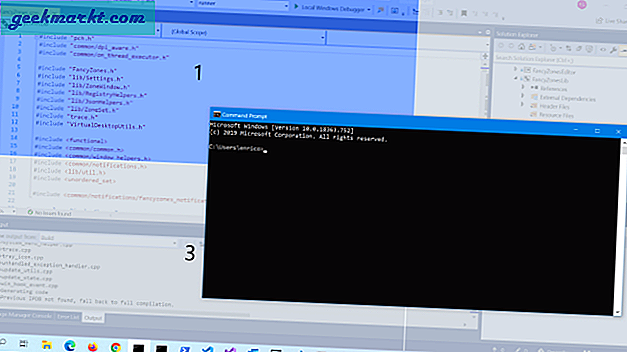
2. Keskin Tuşlar
Hiç merak ettiniz, 2 vardiya tuşu, 2 kontrol tuşu ve büyük harf kilidi düğmesi ile ne yapacaksınız? Oldukça yararsız, değil mi? Yapabileceğiniz şey, bu tuşları diğer bazı işlevlerle eşlemektir. Hesap makinesi başlatmak için Caps Lock tuşumu kullandığım gibi. SharpKeys, klavye tuşlarınızı farklı bir eyleme yeniden eşleştirmenizi sağlar.
Uygulama içinde For Key ve To Key'i belirtmeniz yeterlidir. Başarılı bir konfigürasyondan sonra, sisteminizi yeniden başlatmanız gerekir. Bu aynı zamanda şu şekilde de başarılabilir: kayıt defteri girdilerini manuel olarak düzenleme ama bu çok fazla manuel çaba gerektirir.
SharpKeys'i indirin
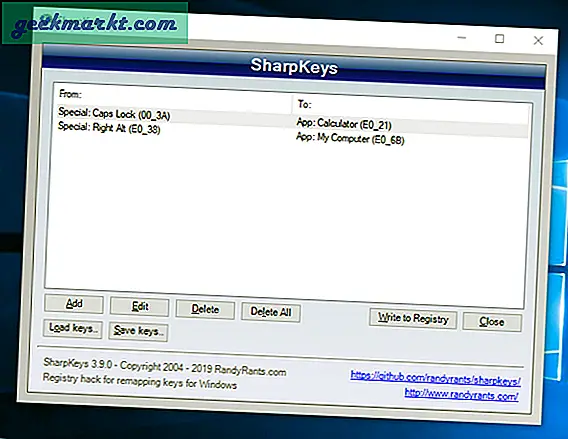
3. Ueli
Bir denizin arasında Windows 10 için spot ışığı alternatifişu anki favorim Ueli başlatıcısı. Bilmiyorsanız, uygulamaları başlatmanıza, dosyaları aramanıza ve hızlı hesaplamalar yapmanıza yardımcı olan bir tuş başlatıcıdır. Daha çok Windows Başlat Menüsüne benziyor ancak çok daha az görünen ve daha güçlü. Ueli, hızlı bir Alt + Space ile fırlatılır ve kullanıma hazırdır.
Ueli, para birimi dönüştürücü, iş akışı vb. Gibi bir düzine eklenti ile yerleşik olarak gelir. Bunların arasında en sevdiğim 2 tanesi Hepsi ve URL'dir. Her şey, Windows 10 diskinizdeki dosyaları aramanıza izin verir. Normal ifadelerle çalışır ve çok daha iyi bir arama özelliğine sahiptir. Windows 10 yerel dosya gezgini. İkincisi - URL, Brave, Google Chrome, Mozilla Firefox, vb. Gibi favori web tarayıcınızdaki URL'leri hızlı bir şekilde aramanızı veya açmanızı sağlar.
Windows için Ueli Launcher'ı indirin
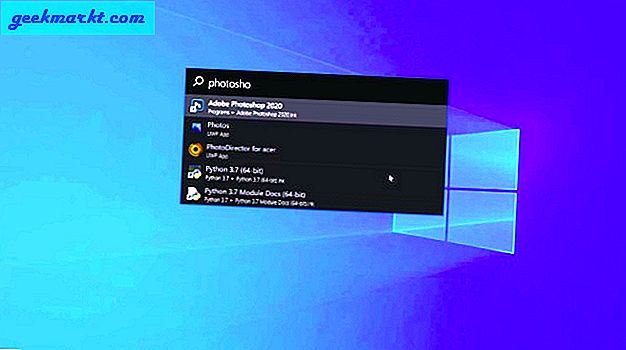
4. Ditto Pano Yöneticisi
Ditto Clipboard açık kaynaklı bir pano yöneticisi ve Windows kullanıcıları arasında oldukça popüler. Kopyaladığınız her şeyin kaydını tutar ve bir şeyi atlamış olmanız durumunda, her zaman panoya geri dönebilir ve tekrar kopyalayabilirsiniz. En iyi yanı da resimleri ve bağlantıları izler böylece bunu panodan bile kurtarabilirsiniz. Metni veya resmi seçin, Ctrl + C tuşlarına basın ve verileri geri kopyalayın. Pano verileri, yeniden başlatmalardan sonra bile kullanılabilir. Pek çok insan Ditto kullanıyor olsa da, nadiren insanlar bunu yapabileceğinizi fark ederdi birden çok öğeyi kopyala panodan.
Windows için Ditto Clipboard'u indirin
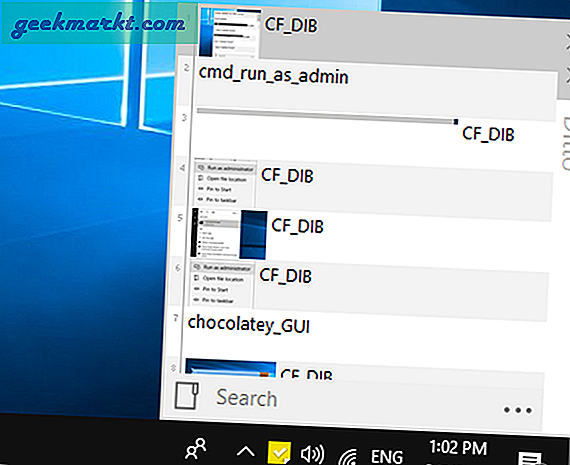
5. 7+ Görev Çubuğu Tweaker
Başlat Menüsünü veya Masaüstünü değiştirmenize izin veren uygulamaları duymuş olabilirsiniz. İşte görev çubuğunu özelleştirmenize izin veren 7+ Görev Çubuğu Tweaker geliyor. Düzinelerce özelleştirme var ama işte favorilerimden birkaçı. Hiç kullanmadığım Başlat Menüsü simgesini gizlemenizi sağlar. Ardından, görev çubuğu simgelerindeki tıklama davranışını değiştirebilirsiniz. Normalde, tüm açık sekmelerin küçük resimlerini gösterirler. Son açılan pencereyi maksimuma çıkarmak için 7+ Görev Çubuğu Tweaker ile değiştirdim. Çok sayıda Tarayıcı sekmesi ile uğraşıyorsanız bu çok yardımcı olur.
Windows 10 için 7+ Görev Çubuğu Tweaker'ı indirin
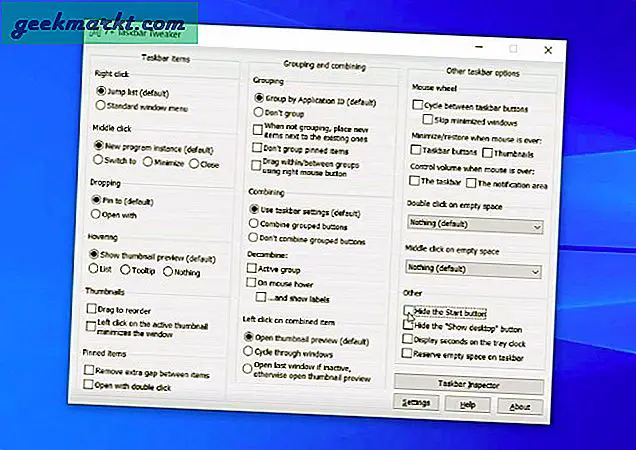
Dosya Gezgini Yardımcı Programları
6. TreeSize
Windows Gezgini size dosya sistemi hakkında iyi miktarda bilgi verir, ancak grafiksel bir gösterim hala eksiktir. Bunun da ötesinde, her dosyanın boyutu, yüzdesi, dosya sayısı ile tüm dosya sistemini kuş bakışı görmek istersem ne olur? Mümkün değil! Şimdi ücretsiz kullanabilirsiniz disk alanı çözümleyicisi aranan Ağaç Boyutu. Dosya sayısı ve daha iyi grafik temsili ile alt klasörler dahil olmak üzere klasörlerin boyutunu gösterir.
En sevdiğim özellik sağ tıklama eylemidir. Herhangi bir klasöre sağ tıklayıp TreeSize'ı seçebilirsiniz. Dahili Özellikler Sekmesinden çok daha kullanışlıdır. Size klasör ve içindeki içerikle ilgili tüm bilgileri verir. Dosyaları buradan doğrudan silmeyi veya klasördeki diğer herhangi bir normal sağ tıklama eylemini seçebilirsiniz.
Windows için TreeSize'ı indirin
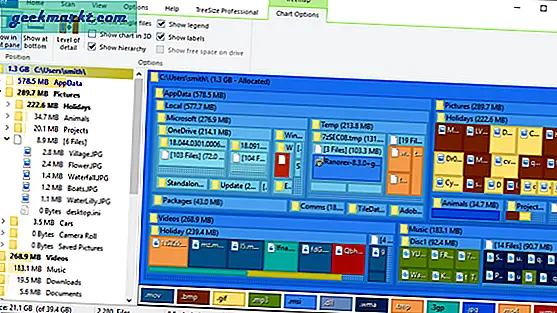
7. ShellExView
Çok sayıda uygulama yükledikten sonra, "sağ tık”Bağlam menüsü dağınık olmaya ve dahası yavaşlamaya başlar. Bu nedenle, bağlam menüsündeki anlamsız seçeneklerden kurtulmak için ShellExView yardımcı programını kullanabilirsiniz. Bağlam menüsüne erişen tüm uygulamaları listeler ve yalnızca sağ tıklayıp "Seçili Öğeleri Devre Dışı Bırak". Bunu yaptıktan sonra, Görev Yöneticisine gidin ve "Windows Gezgini" işlemini yeniden başlatın.
Windows için ShellExView'ü indirin
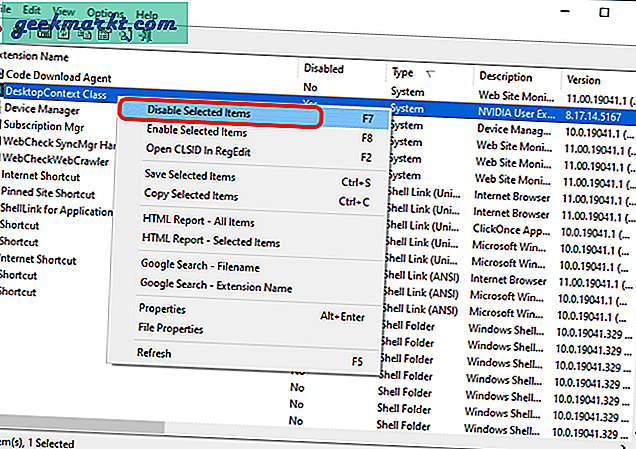
8. Unlocker
Arka planda çalışan başka bir işlemci tarafından tutulduğu için dosyaları silemediğiniz veya bir uygulamayı kaldıramadığınız zamanlar vardır. Windows'ta, Unlocker'ın devreye girdiği yerde zorla silme seçeneği yoktur. Unlocker, tek bir tıklama ile dosyanın kilidini açmanızı sağlayan açık kaynaklı bir ücretsiz yazılımdır.
Uygulamanın .exe dosyasını Unlocker'a sürükleyip bırakabilir ve tüm işlemlerden kilidini açabilirsiniz. Dosya eklenir eklenmez, dosyaları kilitleyen işlemleri gösteren bir açılır menü gösterilir. Sadece bir tıklama ile kilidini açabilirsiniz.
Windows için Unlocker'ı indirin
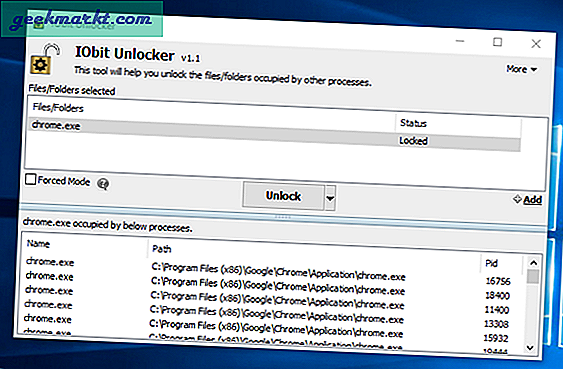
9. ControlUWP
ControlUWP, Windows 10'da ihtiyaç duyacağınız tek bloatware temizleyicidir. Windows 10 sistem davranışını kaldırabilen, kaldırabilen ve değiştirebilen bir dizi PowerShell betiği sağlar. Değiştirmekten çok daha iyidir manuel olarak kayıt defteri anahtarları.
Örneğin, Windows10Debloater adlı bir komut dosyasına sahiptir. Bu komut dosyasını çalıştırdığınızda, OneDrive, CandyCrush, Windows 10 Telemetri ayarları gibi önceden yüklenmiş tüm Windows 10 uygulamalarını kaldırır, Başlat Menüsü kutucuklarını kaldırır, vb. Ayrıca Windows 10'da Cortana'yı Devre Dışı Bırak, Bing Aramasını Devre Dışı Bırak gibi diğer birkaç komut dosyası da alırsınız. Başlat Menüsünde, vb. Ayrıca ControlUWP, Ninite aracılığıyla aynı anda birden fazla yazılımı yüklemenize de izin verir.
Windows için ControlUWP'yi indirin
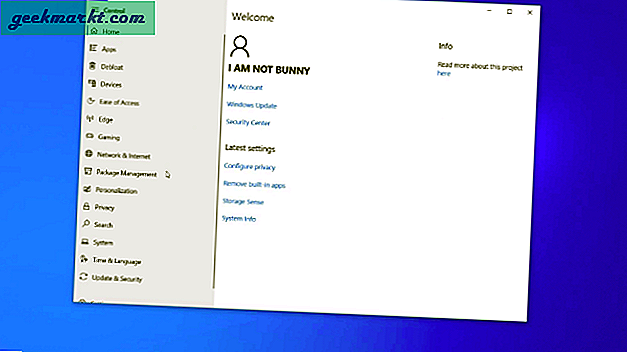
Ağ Yardımcı Programı
10. NetLimiter
NetLimiter, adından da anlaşılacağı gibi, uygulamalar için ağ kullanımını sınırlamanıza izin verir. Bant genişliğini, veri kullanımını sınırlamak ve hatta bir uygulamanın ağ kullanımını tamamen engellemek için kullanabilirsiniz. Bulut oyun alışkanlıklarımı kontrol etmek için NetLimiter kullanıyorum.
Son zamanlarda çok fazla oyun oynuyorum Şimdi Nvidia GeForce. Ve bildiğiniz gibi, bulut oyunlarında veriler rüzgardan daha hızlı esiyor. Bu yüzden, NetLimiter'ı kullanarak Nvidia GeForce Now'a günde 4 GB'lık bir sınır koydum. Bu şekilde, veri tüketimini kısıtlayabilir ve aylık veri kullanımımı kontrol edebilirim.
Windows için NetLimiter'ı indirin
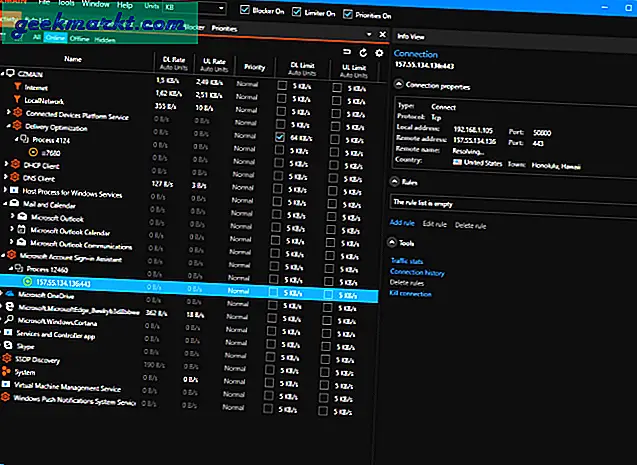
11. Çikolata
Chocolatey, yalnızca uygulamaları yükleyebileceğiniz değil, aynı zamanda güncelleyebileceğiniz ve hatta kaldırabileceğiniz bir paket yöneticisidir. EXE dosyasını indirme, yükleme ve arada bir güncellemeleri kontrol etme sürecinden kaçmanıza yardımcı olur.
Chocolatey'den bir uygulamayı yalnızca "choco googlechrome'u yükle”Yazın ve Enter'a basın. Ardından, başka bir CMD açın ve 'choco, VLC'yi yükle ve benzeri. Kurulum arka planda çalışır ve diğer görevlere devam edebilirsiniz. Bir uygulamayı güncellemek, "choco update Google Chrome" yazmak ve "choco uninstall Google Chrome" u kaldırmak kadar kolaydır. Bu, tüm süreci çok kolay ve anlaşılır hale getirir.
Windows için Chocolatey'i indirin
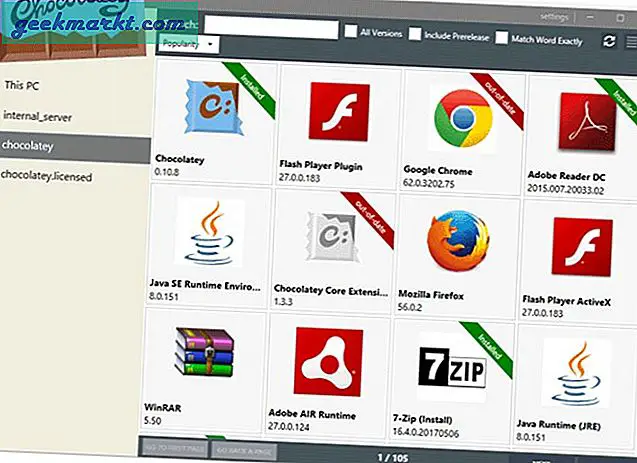
Görüntülü Arama Araçları
12. MicSwitch
Hepimiz çok şey yaptık video görüşmeleri bu yıl sayesinde evden çalışmak fiyasko. Şimdi, Zoom, Google Meet gibi birden çok görüntülü görüşme uygulamasıyla uğraşmam gerekiyor ve bazen Uyuşmazlık. Tüm bu uygulamaların mikrofonu sessize almak için farklı kısayol tuşları var ve genellikle aralarında kafam karışıyor. MicSwitch'in devreye girdiği yer burasıdır.
Küresel bir kısayol tuşu sağlar Alt + M (özelleştirilebilir) mikrofonu küresel olarak sessize almak için. Mikrofonu tekrar açmak için aynı kısayol tuşuna basarsınız. Ayrıca, dizüstü bilgisayarınızın mikrofonu için iyi bir gizlilik kontrolü görevi görür.
Windows için MicSwitch'i indirin
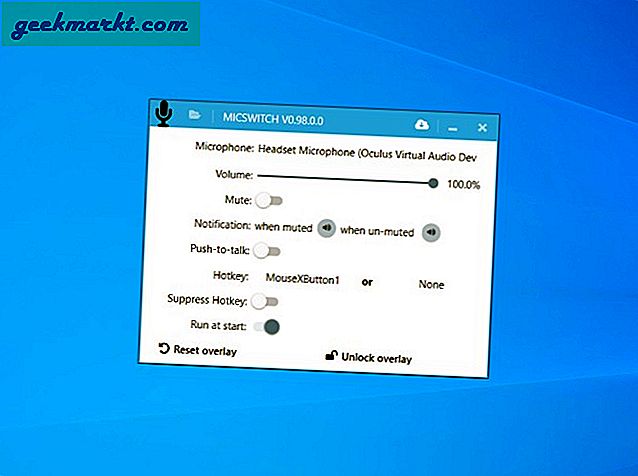
13. Kamera Yapış
MicSwitch'e benzer şekilde, Snap Camera bir görüntülü arama aracıdır. Snapchat'ın yapımcıları tarafından geliştirilmiş oldukça eski bir uygulama. Herhangi bir görüntülü arama uygulamasında tüm komik AR filtrelerini kullanmanıza izin verir. Snap Camera tarafından sağlanan filtreler ve arka planlar, Google Meet ve Zoom'da elde ettiğinizden çok daha iyidir.
Windows için Snap Camera'yı indirin
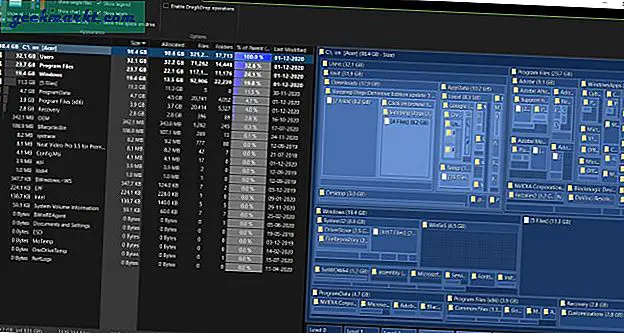
Özetlemek: Hangi Windows Yardımcı Programını seçmelisiniz?
Chocolatey GUI, çok sayıda uygulama indirirseniz sahip olmak için iyi bir araçtır. Bir uygulamayı yükleme, güncelleme ve kaldırma sürecini kolaylaştırır. Masaüstünüze çok yazarsanız Ditto Clipboard'u kullanmalısınız. Bir pano yöneticisi sahip olunması gereken bir şeydir. Ayrıca SharpKeys'i deneyebilirsiniz, uygulamaları tetiklemek için donanım tuşlarını eşlemek, günlük kullanılan uygulamaların tetiklenme süresini kısaltmanın hızlı bir yoludur.
Sisteminize bağlı çok sayıda Bluetooth cihazınız olması durumunda, SoundSwitch bunları değiştirmeyi kolaylaştırır. Bu listeden hangi programı kullandığınızı duymak isterim.
Ayrıca Oku: Windows 10 (2020 Sürümü) için 12 En İyi Fotoğraf Görüntüleyici